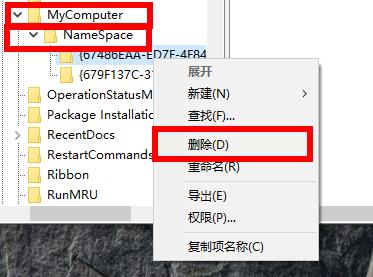许多人在将下载的文件保存到电脑时,会发现文件夹中出现一个名为wps的云存储服务。有强迫证的小伙伴想删,但是不能删。今天,我们将为您带来详细的删除方法。我们来看看win10网盘删除wps的方法。
win10网盘删除wps方法。
1.按下win+r运行,输入regedit。

2.打开HEKY_CURENT_USER->Software。

3.依次打开Microsoft->Windows->CurrentVersion->Explorer。

4.找到文件夹Desktop,点击下拉,然后点击NameSpace,击下面的文件,点击删除。

5.找到文件夹MyComputer点击下拉,然后点击NameSpace右击下面的文件点击删除。